Puede supervisar el uso de red de los dispositivos y los sistemas operativos de una instancia específica de Edge.
Para ver los detalles de los dispositivos y los sistemas operativos:
Procedimiento
- En el portal de empresas, haga clic en la opción Abrir nueva interfaz de usuario de Orchestrator (Open New Orchestrator UI) disponible en la parte superior de la ventana.
- Haga clic en Iniciar nueva interfaz de usuario de Orchestrator (Launch New Orchestrator UI) en la ventana emergente. La interfaz de usuario se abre en una pestaña nueva que muestra las opciones de supervisión.
- Haga clic en Instancias de Edge (Edges) para ver las instancias asociadas con la empresa.
- Haga clic en el vínculo a una instancia de Edge y, a continuación, haga clic en la pestaña Orígenes (Sources).
Resultados
La pestaña Orígenes (Sources) muestra los detalles de los dispositivos del cliente que utiliza la instancia de Edge seleccionada.
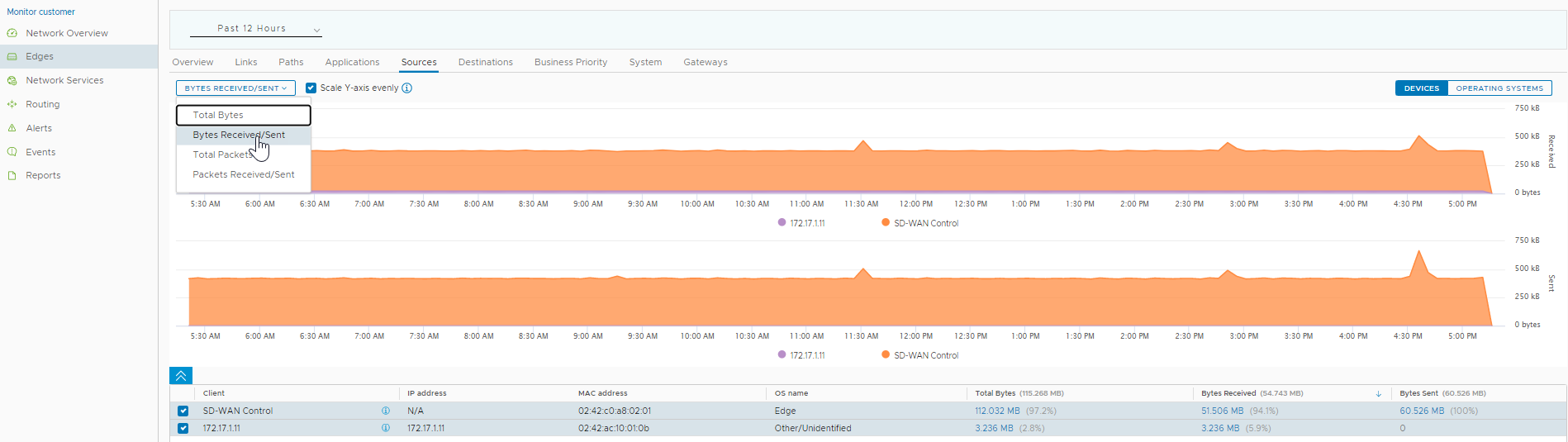
En la parte superior de la página, puede elegir un período de tiempo específico a fin de ver los detalles de los clientes que se utilizaron para la duración seleccionada.
Haga clic en Sistemas operativos (Operating Systems) para ver el informe en función de los sistemas operativos utilizados en los dispositivos.
Elija las métricas en el menú desplegable para ver los detalles relacionados con el parámetro seleccionado. Para obtener más información sobre los parámetros de métricas, consulte Supervisar instancias de Edge.
De forma predeterminada, la casilla de verificación del eje Y de escala uniforme (Scale Y-axis evenly) está habilitada. Esta opción sincroniza el eje Y entre los gráficos. Si es necesario, puede deshabilitarla.
Desplace el mouse por los gráficos para ver más detalles.
El panel inferior muestra los detalles de las métricas seleccionadas para los dispositivos o los sistemas operativos. Puede seleccionar y ver los detalles de un máximo de 4 dispositivos de cliente a la vez.
Si desea ver los informes de desglose con más detalles, haga clic en los vínculos que se muestran en la columna de métricas.
La siguiente imagen muestra un informe detallado de los clientes principales.
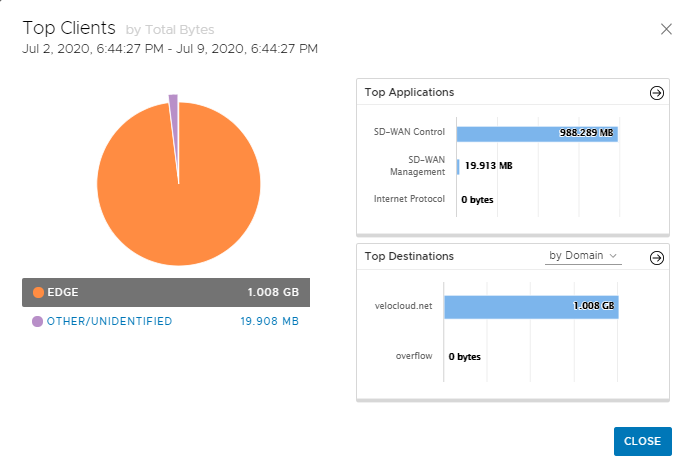
Haga clic en las flechas que se muestran junto a Aplicaciones principales (Top Applications) o Destinos principales (Top Destinations) para desplazarse hasta las pestañas correspondientes.